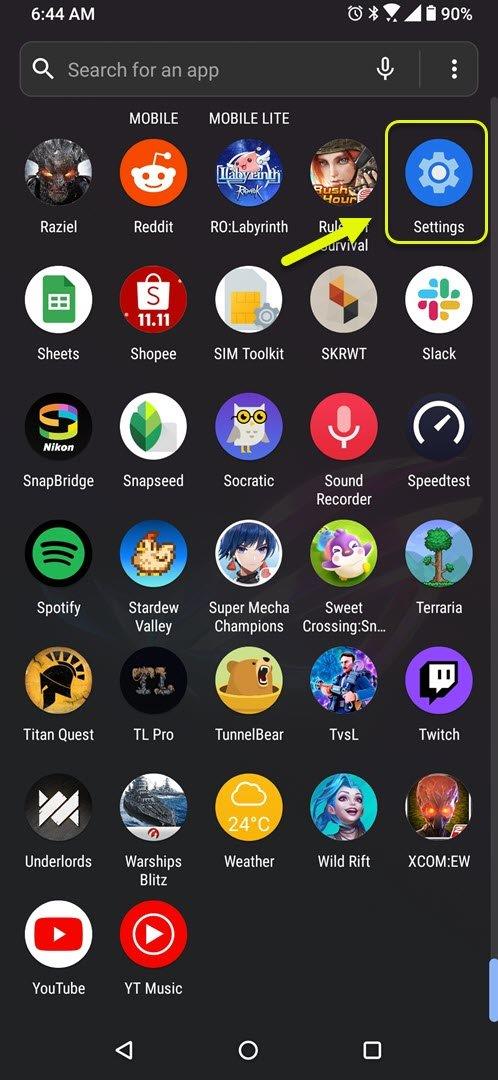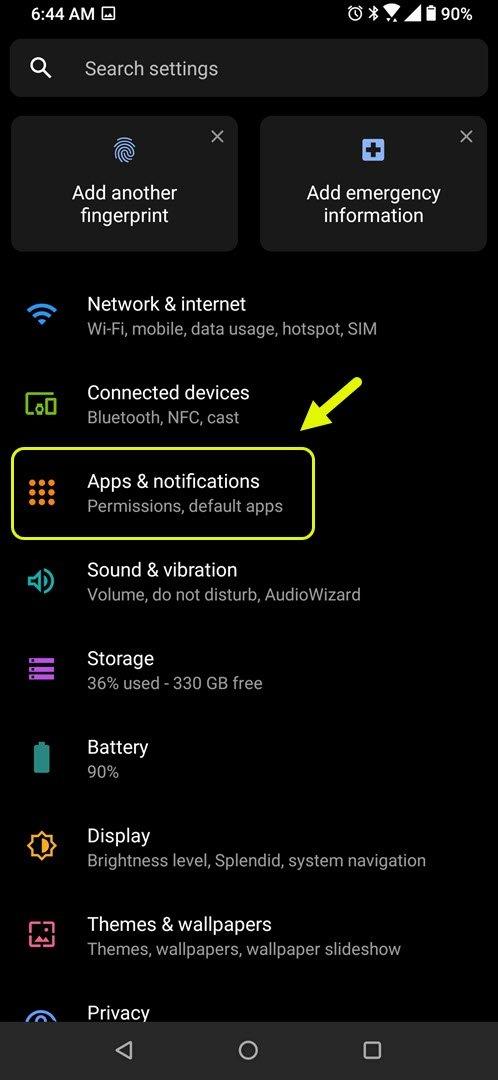Der Absturz des Bloons TD 6 bei Android wird normalerweise durch einen Softwarefehler verursacht. Der beste Weg, dies zu beheben, besteht darin, den Cache und die Daten des Spiels zu löschen. Wenn das Problem weiterhin besteht, müssen Sie eine Neuinstallation des Spiels in Betracht ziehen.
Bloons TD 6 ist ein beliebtes Tower Defense-Spiel, das erstmals im Jahr 2018 veröffentlicht wurde. Es ist eine der bestbezahlten Apps im Google Play Store und hat mehr als eine Million Downloads registriert. Das Spiel verwendet 3D-Grafiken, um ein besseres Spielerlebnis zu ermöglichen.
Bloons TD 6 stürzt auf Android-Handys immer wieder ab
Ein häufiges Problem bei diesem Spiel ist, dass es beim Start oder während eines Spiels abstürzt. Die Hauptursache für dieses Problem sind beschädigte App-Daten. Es können jedoch auch andere Faktoren beteiligt sein. Hier ist, was Sie tun müssen, um dies zu beheben.
Voraussetzung:
- Starten Sie das Telefon neu.
- Stellen Sie sicher, dass auf Ihrem Telefon das neueste Software-Update ausgeführt wird.
- Stellen Sie sicher, dass Sie die neueste Version des Spiels installiert haben.
Methode 1: Löschen Sie den Cache und die Daten von Bloons TD 6
Es gibt Fälle, in denen beschädigte temporäre Daten, die von der App gespeichert werden, dieses Problem verursachen können. Um zu überprüfen, ob dies das Problem verursacht, müssen Sie den Cache und die Daten der App leeren.
Benötigte Zeit: 3 Minuten.
Löschen der zwischengespeicherten Daten des Spiels
- Tippen Sie auf Einstellungen.
Sie können dies tun, indem Sie vom Startbildschirm nach oben wischen und dann auf das Symbol Einstellungen tippen.
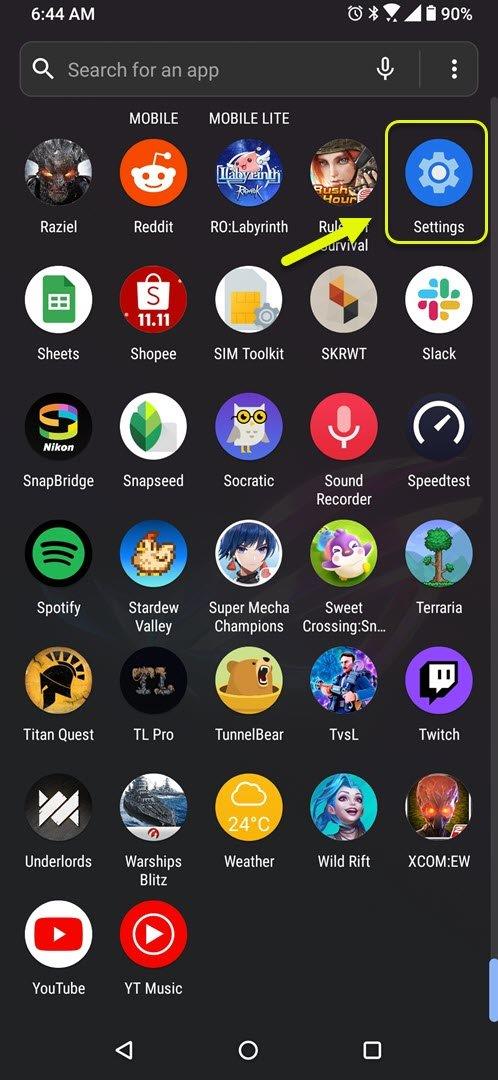
- Tippen Sie auf Apps & Benachrichtigungen.
Hier können Sie Ihre App-Einstellungen verwalten.
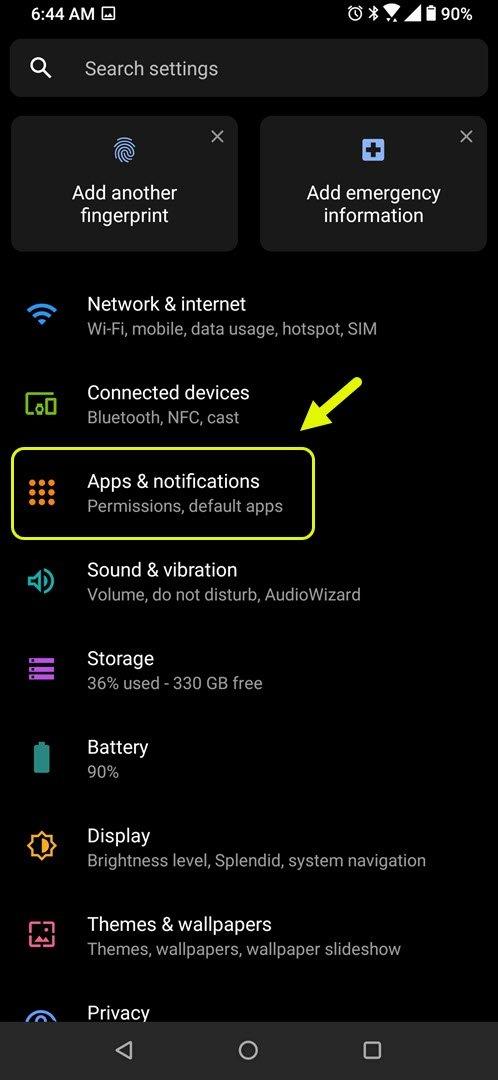
- Tippen Sie auf Alle Apps anzeigen.
Dadurch werden alle auf Ihrem Telefon installierten Apps aufgelistet.

- Tippen Sie auf Bloons TD 6.
Dadurch werden die App-Berechtigungsbenachrichtigung und die Speicherinformationen geöffnet.

- Tippen Sie auf Speicher & Cache.
Dadurch werden die Einstellungen für App-Speicher, Benachrichtigungen und Berechtigungen geöffnet.

- Tippen Sie auf Speicher löschen und Cache löschen und bestätigen Sie Ihre Aktion.
Dadurch werden die von der App gespeicherten temporären Daten entfernt.

Nach diesen Schritten wird das Spiel auf seinen ursprünglichen Zustand zurückgesetzt. Überprüfen Sie, ob das Problem weiterhin besteht.
Methode 2: Geben Sie Speicherplatz auf Ihrem Telefon frei
Das Spiel nimmt normalerweise etwa 500 MB internen Speicherplatz ein. Wenn Ihr Telefon bereits seine interne Speicherkapazität erreicht, müssen Sie Speicherplatz freigeben, indem Sie Daten löschen oder Apps deinstallieren, die Sie nicht verwenden. Es ist bekannt, dass dies diese Art von Problem behebt.
Methode 3: Installieren Sie die Bloons TD 6 neu, um das Abstürzen des Spiels zu beheben
Es besteht immer die Möglichkeit, dass das Problem durch eine beschädigte Spielinstallation verursacht wird. Wenn dies der Fall ist, sollten Sie das Spiel einfach deinstallieren und dann eine neue Version aus dem Google Play Store herunterladen und installieren.
Nachdem Sie die oben aufgeführten Schritte ausgeführt haben, können Sie das Problem mit dem Absturz von Bloons TD 6 unter Android erfolgreich beheben.
Besuchen Sie unseren androidhow Youtube Channel für weitere Videos zur Fehlerbehebung.
Lesen Sie auch:
- Unter uns alte Version Fehler auf Android Easy Fix